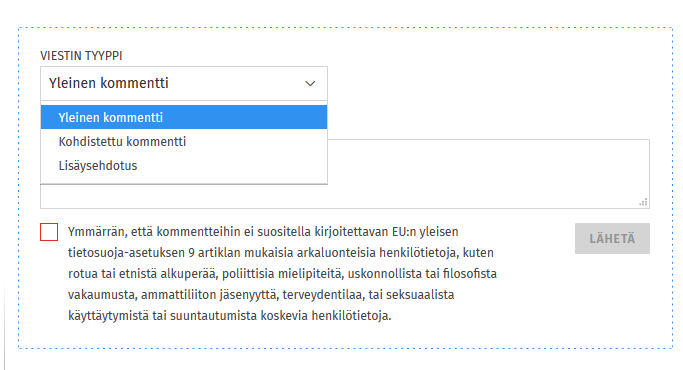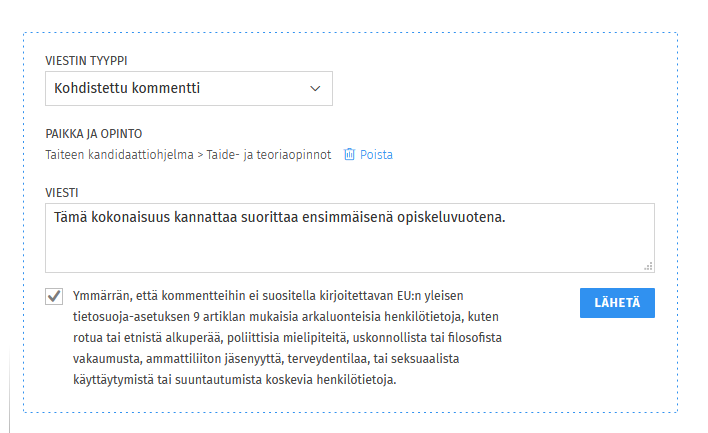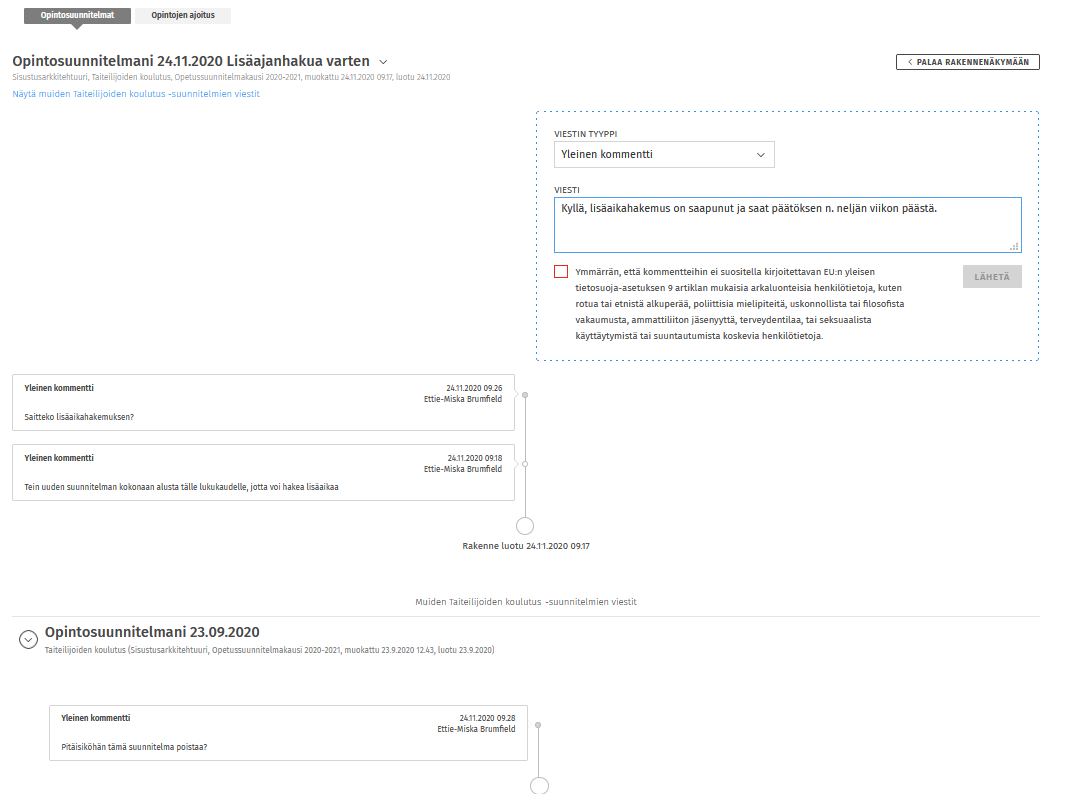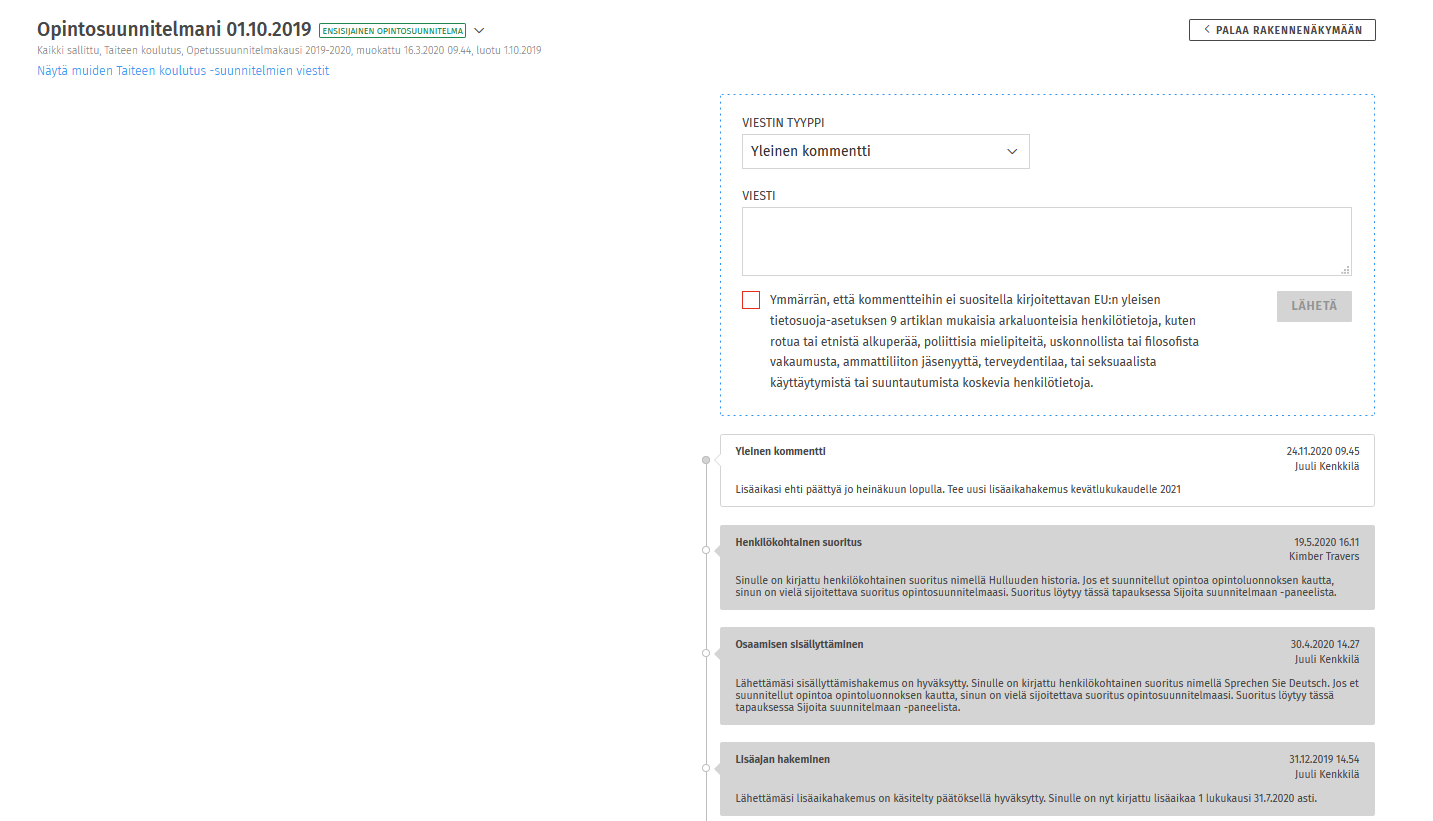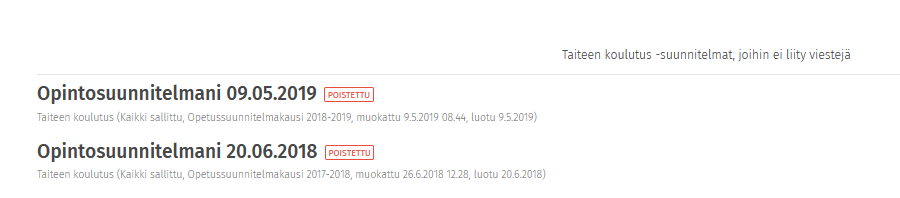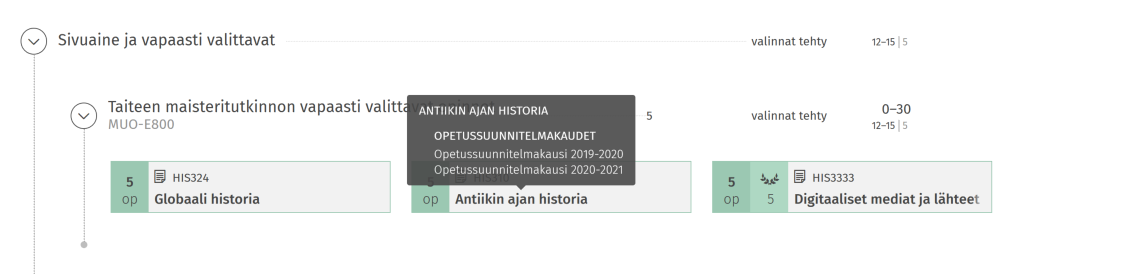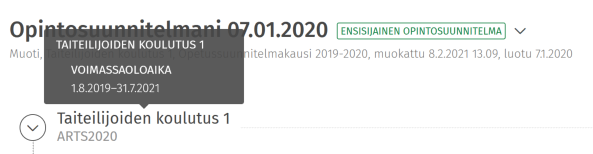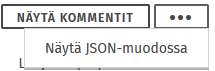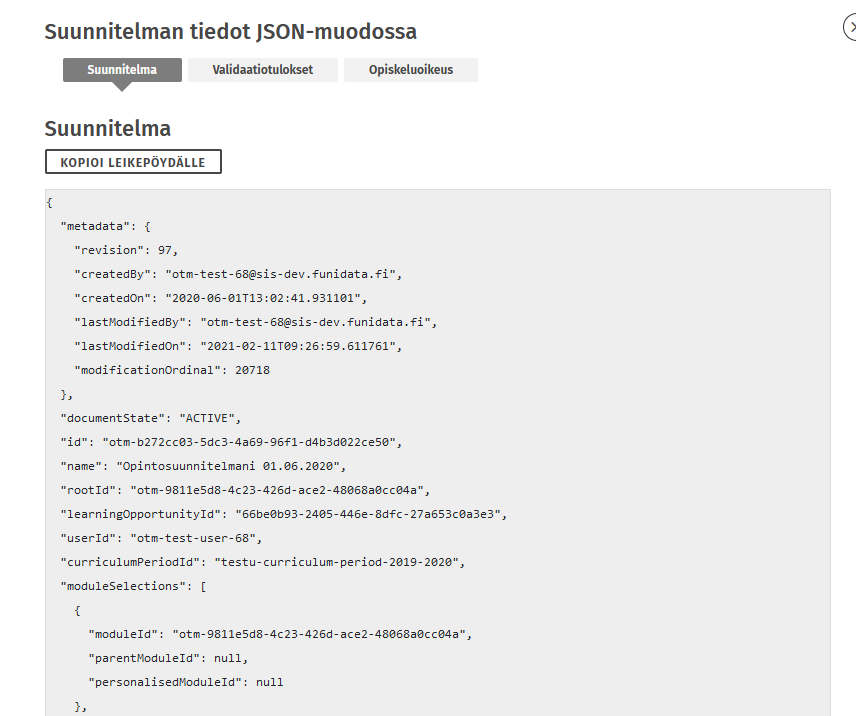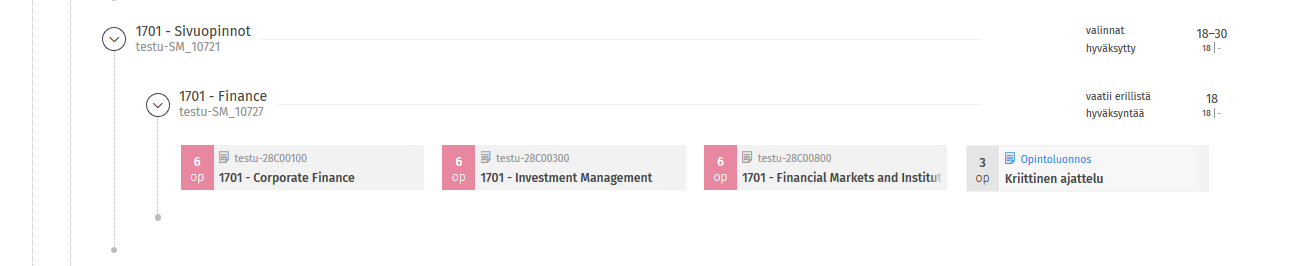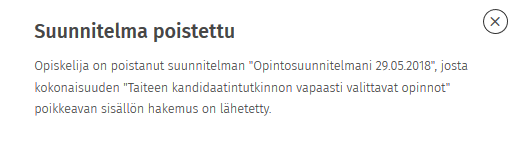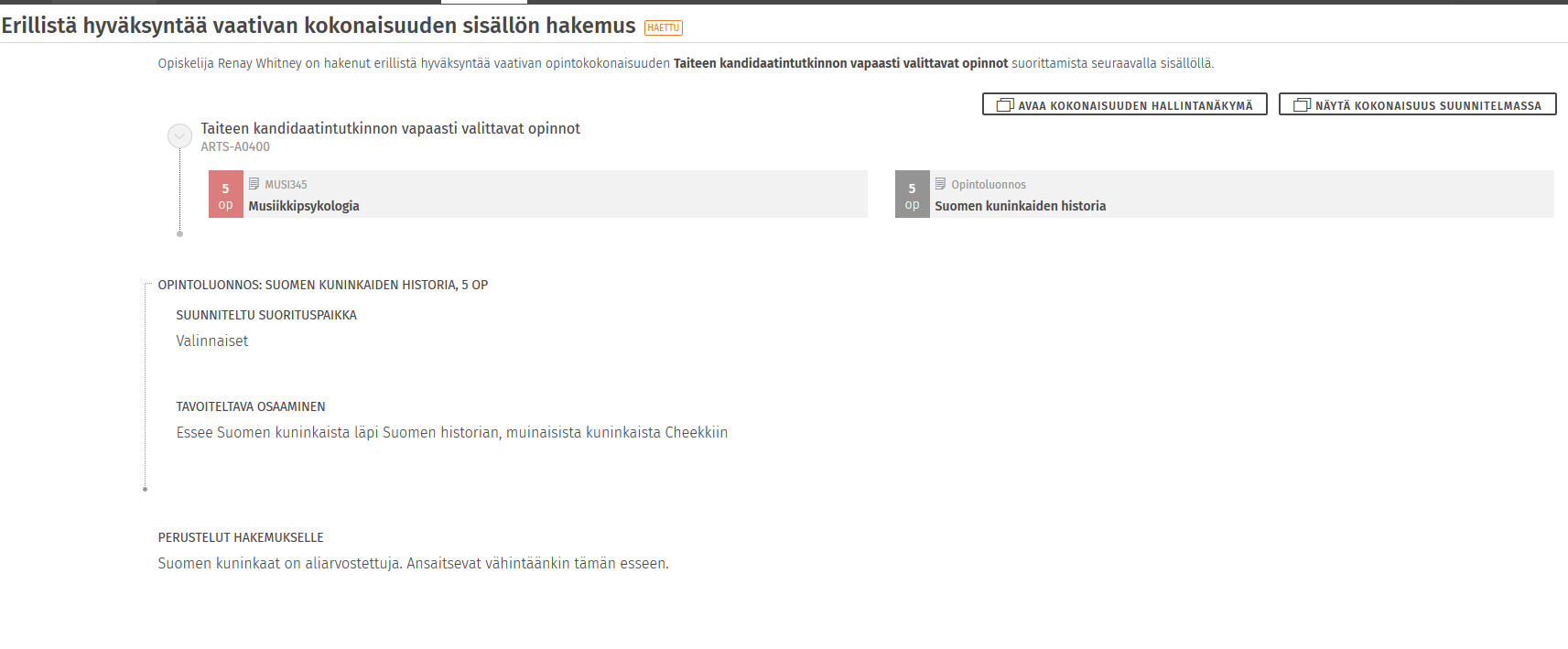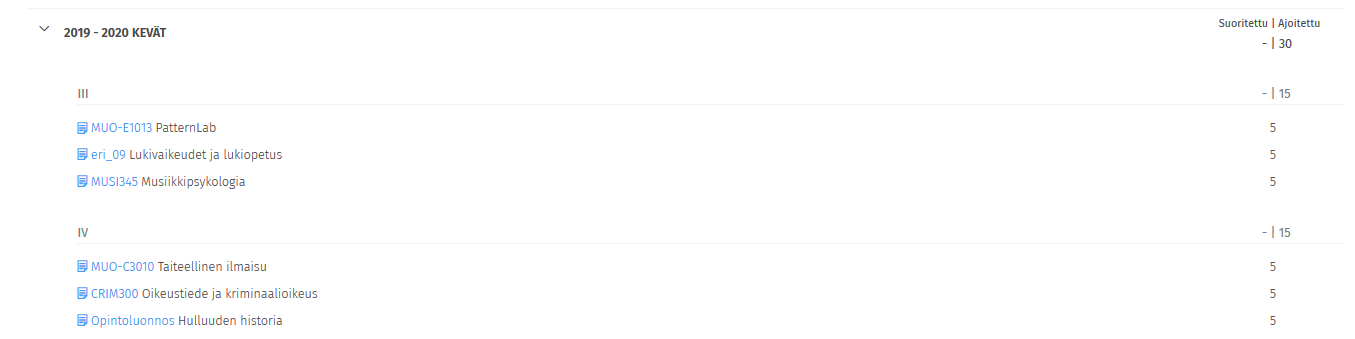Päivitys Sisu 2.1 aloitettu
Käyttöliittymä: opettaja (tutor), palveluhenkilö
Rooli: vastuuohjaaja, ohjaaja, opiskelijan suunnitelman hyväksyjä, opiskelijan ohjaaja
Välilehti: Opintojen rakenne, ohjattavani, opiskelijat, asiointi
Käyttöoikeudet
Vastuuohjaajalla/ohjaajalla on oikeus nähdä ohjattaviensa opintosuunnitelmat, opintojen ajoitukset, opiskeluoikeudet, ilmoittautumiset, suoritukset, pätevyydet ja ryhmät. Opiskelijan henkilötiedoista vastuuohjaaja/ohjaaja näkee suppeat tiedot. Vastuuohjaaja/ohjaaja ei pääse muokkaamaan perustietoja eikä heillä ole oikeuksia tulostaa opiskelutodistusta.
Vastuuohjaaja/ohjaaja pääsee viesteistä tarkastelemaan siihen liittyviä asioita (esim. hakemuksia, suunnitelmaa), mutta heillä ei ole oikeuksia kaikkien hakemustyyppien käsittelyyn. Vastuuohjaajalla on oikeus käsitellä poikkeavan kokonaisuuden hakemukset sekä erillistä hyväksyntää vaativien kokonaisuuksien hakemukset, mutta ei hakemuksia, joista syntyy suorituksia. Käyttöoikeuksissa näkee tarkemmin mitä oikeuksia vastuuohjaajalla/ohjaajalla on ks. /wiki/spaces/FUNIDATASIS/pages/1120112
Opettajan käyttöliittymässä ei voi hakea opiskelijoita.
Palveluhenkilö voi ohjata opiskelijoita hallinnon käyttöliittymässä käyttöoikeusrooleilla opiskelijan ohjaaja sekä opiskelijan suunnitelman hyväksyjä. Jälkimmäisellä roolilla saa myös hyväksyä erillistä hyväksyntää vaativia kokonaisuuksia ja poikkeavien rakenteiden hyväksymispyyntöjä.
Ohjattavani
Opettajan käyttöliittymässä ylänavigaatiossa on sivu Ohjattavani, josta vastuuohjaaja/ohjaaja pääsee opintojen ohjaukseen. Vasemmassa paneelissa on ohjausryhmät, niiden opiskelijat ja oikeassa paneelissa viimeisimmät viestit. Viesteissä näytetään hakemuksiin liittyvät viestit sekä opiskelijoiden suunnitelmastaan lähettämät viestit (yleiset ja kohdistetut kommentit).
Kannattaa huomata, että ohjauksen kommentit eivät säily, jos opiskelija luo kokonaan uuden suunnitelman tai kopioi vanhan. Tarvittaessa opiskelijaa voi neuvoa päivittämään tutkinto-ohjelman version/opintokokonaisuuden version, jolloin myös ohjauskommentit säilyvät, mutta suunnittelun voi aloittaa alusta. Katso myös Versioiden vaikutus
Ohjausryhmät
Ks. ryhmien hallinta Ryhmien hallinta.
Opintosuunnitelman tarkastelu ja kommentointi
Vastuuohjaaja/ohjaaja voi tarkastella opiskelijan opintosuunnitelmia opiskelijan ohjaustiedoissa. Opiskelijaa klikkaamalla saa auki opiskelijan tiedot. Suunnitelmista näytetään opiskelijan viimeksi muokkaama opiskeluoikeudellinen ensisijainen suunnitelma (vaatii uudelleen kirjautumisen eli ei päivity saman session sisällä).
Opintosuunnitelman kommentoiminen
Näytä kommentit -toiminnosta näkee opiskelijan hakemuksiin liittyvät viestit sekä opiskelijan kanssa käydyn keskustelun. Opiskelijalle voi lähettää yleisen tai rakenteeseen tiettyyn kohtaan kohdistetun kommentin. Lisäksi voidaan lähettää opinnon lisäysehdotus sellaiseen kohtaan rakennetta, johon opiskelija voi lisätä minkä tahansa opintojakson tai opintokokonaisuuden. Myös opintoluonnoksia voi kommentoida ja kun opintoluonnoksesta on kirjattu suoritus, kohdistuu kommentti tähän henkilökohtaiseen suoritukseen. Kommentteja ei voi muokata tai poistaa. Ennen lähetystä täytyy hyväksyä, ettei viesti sisällä mitään arkaluonteista tai loukkaavaa.
Kommentille valitaan ensin sen tyyppi: yleinen kommentti, kohdistettu kommentti tai lisäysehdotus.
Kohdistetulle kommentille valitaan ensin paikka rakenteesta.
Valittu paikka näkyy kommenttikentän yläpuolella:
Lisäysehdotus voi olla opintojakso tai opintokokonaisuus. Sille valitaan paikka rakenteesta; lisäysehdotuksen voi tehdä vain sellaiseen kohtaan rakennetta, johon opiskelija voi lisätä minkä tahansa opintojakson tai opintokokonaisuuden.
Ohjausnäkymässä näytetään yhdellä näytöllä kaikki saman koulutuksen ja kouluttautumismahdollisuuden suunnitelmien ohjauskommentit ja hakemuksiin liittyvät viestit.
Ylimpänä näytetään sen suunnitelman viestit, jonka kautta tultiin ohjausnäkymään. Sen alla näytetään suunnitelmat viestien lähetysjärjestyksessä niin, että suunnitelmat, joissa on tuoreimmat viestit, näytetään ylimpänä. Suunnitelmat ovat haitarielementteinä, joten niiden viestit voidaan myös piilottaa näytöltä. Ohjausnäkymän yläosassa on linkki muihin suunnitelmiin (näytä muiden [koulutuksen nimi] suunnitelmien viestit), jos niissä on viestejä.
Oikealla näytetään opiskelijalle lähetetyt viestit (ml. hakemuksien käsittelyn automaattiset viestit) ja vasemmalla opiskelijalta tulleet viestit (ml. hakemuksien käsittelyn automaattiset viestit) ja kommentit suunnitelmiin.
Viimeisenä näytetään suunnitelmat, joihin ei liity viestejä. Jos opiskelija on poistanut suunnitelman, näytetään siinä poistettu-badge. Ensisijaisessa suunnitelmassa on ensisijainen-badge.
Jos opiskelija lähettää samaan aikaan kommentin siihen suunnitelmaan, jonka kautta ohjausnäkymään tultiin, päivittyy viesti näkymään reaaliajassa. Jos opiskelija lähettää samaan aikaan kommentin suunnitelmaan, joka ei ole se suunnitelma, jonka kautta ohjausnäkymään tultiin, ei viesti päivity näkymään päivittämättä sivua.
Opintosuunnitelman tarkastelu
Ohjaustiedoissa näkee opintosuunnitelman sisällön, laajuudet ja tilan, eli onko suunniteltu kokonaisuus rakenteelle asetettujen sääntöjen mukainen. Ohjaustiedoissa ei näytetä mahdollisia valintoja (tutkinto-ohjelman tai kokonaisuuksien rakenteessa olevia vaihtoehtoja) tai sääntöjä. Esim. jos opiskelija ei ole valinnut pääainetta, kieliopintoja tai valinnaisia opintoja, ei näissä kohdissa rakennetta näytetä mitään. Tarvittaessa voi avata tutkintorakenteen toiseen välilehteen / selaimeen ja katsoa tutkinnon rakennetta sieltä; esikatselussa näkee rakennetta opiskelijan perspektiivistä.
Rakenteessa näytetään hierarkisesti kokonaisuuksittain opiskelijan suoritukset ja valinnat: kenoviivan vasemmalla puolelle lasketaan valitut ja oikealle suoritetut (esim. 25/50). Ks. myös opiskelijan ohjeesta opintopisteiden näyttäminen, erityisesti jos kyseessä on vaihteluvälillinen opintojakso Opintosuunnitelma ja opintojen ohjaus#Opintopisteet(uusi)
Keskiarvo lasketaan opintopisteillä painotettuna keskiarvona per kokonaisuus yksittäisistä opintojaksosuorituksista; esim. tutkinnon keskiarvo lasketaan kaikista opintojaksoista, ei kokonaisuuksien keskiarvosta.
Ohjausnäkymässä näytetään suunnitelmasta aina samat sääntöjen tilat kuin opiskelijalle. Lisäksi näytetään, jos kokonaisuus vaatii erillistä hyväksyntää ja poikkeavan sisällön hakemukset, ks. alla Poikkeavat ja erillistä hyväksyntää vaativat kokonaisuudet.
Tilat
Kokonaisuudessa (tutkinto-ohjelmassa, opintokokonaisuudessa, väliotsikossa) näytetään sen valintojen tila:
- suoritettu
- osat suoritettu
- valinnat hyväksytty ehdollisesti, osat suoritettu
- valinnat hyväksytty ehdollisesti
- valinnat kesken
- valinnat tehty
- ei valintoja
- vaatii erillistä hyväksyntää
- valinnat hyväksytty/poikkeaa haetusta sisällöstä
Opintojen versiot (uusi)
Ohjaaja voi tarkistaa mikä opinnon versio opiskelijalla on suunnitelmassa siirtämällä hiiren opintojakson nimen päälle. Jos kyseessä on väliotsikko, näytetään sen emo-opintokokonaisuuden versio. Kuvan opintojaksoversiota on jatkettu kahdelle eri ops-kaudelle eli opintojakson versio on täsmälleen sama ops-kausilla 2019-2020.
Koulutuksella näkyy sen voimassaoloaika:
Opintosuunnitelma JSON-muodossa (uusi)
Opiskelijan opintosuunnitelman ja siihen liittyvän opiskeluoikeuden tietoja voidaan tarkastella myös json-muodossa, kun valitaan kolmen pisteen valikosta näytä json-muodossa. Json-muodossa voidaan katsoa suunnitelmaa, sen validaatiota ja lisäksi suunnitelman opiskeluoikeuden tietoja. Tiedot voidaan kopioida leikepöydälle. Jos rakenteessa on jotain selvitettävää, voidaan Funidatalle lähettää ko. json-kopioita, jotta on helpompi tutkia, mistä on kyse.
Epäsuorat valinnat
Opintojen rakenteessa saattaa olla valittavana samoja opintojaksoja (tai opintokokonaisuuksia) eri kohtiin rakennetta. Opintojakso voi kuitenkin olla samassa koulutuksessa vain kerran. Näitä opintoja, jotka ovat rakenteessa jo toisaalla, kutsutaan epäsuoriksi valinnoiksi.
Ohjaustiedoissa epäsuorana rakenteessa toisaalla oleva opintojakso näytetään siinä kohdassa rakenteessa, johon sen myös voisi sijoittaa joko pakollisena, vaihtoehtoisena tai valinnaisena. Epäsuorasti valitussa opintojaksossa näytetään lieve ja tooltipissä selite, joka kertoo missä toisessa kohtaa rakennetta opintojakso jo on.
Jos opintokokonaisuus on valittuna toisaalle suunnitelmassa, näyttää Sisu sen kohdalla laatikon, jossa lukee mihin opintokokonaisuus on sijoitettu.
Ks. tarvittaessa tarkemmin Rakenne#Epäsuoratvalinnat
Jos opiskelija on valinnut rakenteeseen kokonaisuuksia tai opintojaksoja, jotka eivät siihen kuulu, näytetään niissä Ei kuulu tutkinnon rakenteeseen. Koko rakenne menee ylöspäin sääntöjen vastaiseksi.
Jos rakenteessa on luonnos-tilassa olevia tai poistettuja opintoja, näytetään myös siitä tieto.
Opiskeluoikeuden täsmennetyt valinnat
Rakenteessa näytetään opiskelijan opiskeluoikeuteen vahvistetut tai opiskelijan suunnittelemat tutkinto-ohjelma(t) ja/tai tarkentavat valinnat.
Tarkentava valinta = pääaine, opintosuunta, erikoistumisalue tms; koodistossa kouluttautumismahdollisuuden nimityyppi, jonka arvoista valitaan koulutuksen rakenteessa tutkinto-ohjelmalle tarkentavasta valinnasta käytetty nimitys, ks. https://confluence.funidata.fi/display/OTM/Koulutukset-ohje#Koulutukset-ohje-Tutkinto-ohjelmanlisääminen
Ne kohdat, joissa opiskeluoikeutta täsmentävä valinta voidaan tehdä, osoittaa tienviitta.
Ks. tarvittaessa tarkemmin https://confluence.funidata.fi/display/OTM/Opiskeluoikeuksien+ohje#Opiskeluoikeuksienohje-Koulutuspolunmuokkaaminen ja opiskelijan ohjeessa Opintosuunnitelma ja opintojen ohjaus#Opiskeluoikeudentäsmentävätvalinnat
Jos tutkinto-ohjelma/tarkentava valinta on vahvistettu opiskeluoikeuteen, lukee tieto ko. tutkinto-ohjelmassa/tarkentavassa valinnassa.
Jos vahvistusta ei ole tehty, mutta se on valittuna suunnitelmassa, lukee ko. kohdassa valinta vahvistettava erikseen.
Jos tutkinto-ohjelma/tarkentava valinta ei ole opiskelijan opiskeluoikeudessa mahdollinen valinta, mutta opiskelija on sen valinnut, lukee siinä opiskeluoikeuden vastainen valinta.
Opintoluonnos
Vastuuohjaaja/ohjaaja näkee rakenteessa opiskelijan sinne suunnitteleman opintoluonnoksen. Opintoluonnos on joko henkilökohtaisen suorituksen tai sisällytettävän opinnon idea/aihio. Opiskelija voi opintoluonnoksella kuvata, että aikoo suorittaa opintokokonaisuuteen jotain sellaista osaamista, joka ei ole formaalisti kuvattu Sisuun (opintojakso, -kokonaisuus) ja tällä täydentää tutkintonsa osaamista. Tällaisia voivat olla esim. vaihto-opinnot tai jatko-opinnot.
Opintoluonnoksen perusteella opiskelija voi ehdottaa joko henkilökohtaista suoritusta tai sisällytettävää opintoa, ks. Hakemukset ja pyynnöt#OpintoluonnosOpintoluonnos
Klikkaamalla opintoluonnoksen tunnistetta (kuvassa teksti Opintoluonnos) saa opiskelijan opintoluonnokselle lisäämät tiedot näkyviin.
Jos opintoluonnos on suoritettu, sen erottaa normaalista suorituksesta Sisun generoimasta koodista. Koodista pääsee katsomaan suorituksen ja päätöksen tietoja.
Opintoluonnoksesta muualla ohjeissa
- Opiskelijalle
- Opintosuunnitelma ja opintojen ohjaus (validaatio)
- Hakemukset ja pyynnöt (hyväksilukeminen)
- Opintosuunnitelma ja opintojen ohjaus
- Palveluhenkilölle
Poikkeavat ja erillistä hyväksyntää vaativat kokonaisuudet
Opiskelija voi tehdä Sisussa kahdenlaisia hyväksyntää vaativia hakemuksia opintojen rakenteeseen, tutkintorakenteesta poikkeavia ja erillistä hyväksyntää vaativia kokonaisuuksia.
Tutkintorakenteesta poikkeava kokonaisuus
Vapaan muokkauksen tilassa opiskelija voi lisätä säännöistä välittämättä mihin tahansa kohtaan rakennetta minkä tahansa opinnon tai poistaa pakollisen opinnon. Tällöin kokonaisuus menee epävalidiin tilaan, koska rakenne ei enää vastaa sääntöjen mukaista rakennetta. Opiskelija voi hakea muokkaamalleen rakenteelle hyväksyntää.
Tämä on tarpeen esimerkiksi, jos opiskelijalla on kokonaisuuteen sisältönsä puolesta sopivia suorituksia muista korkeakouluista. Tai hänellä on niin vanhoja suorituksia, että ne eivät enää suoraan vastaa mitään tiettyä osaamista (opintojaksoa), mutta sopivat kyseessä olevaan kohtaan rakennetta. Tai opiskelija hakee vapautusta toisen kotimaisen suorittamisesta.
Erillistä hyväksyntää vaativa opintokokonaisuus
Palveluhenkilön käyttöliittymässä voidaan määritellä, jos opintokokonaisuus on aina hyväksyttävä erikseen. Myös väliotsikko voidaan määritellä erillistä hyväksyntää vaativaksi. Tällöin opiskelija tekee opintokokonaisuuden sääntöjen mukaiset valinnat ja hakee valinnoilleen hyväksynnän. Tämä voi olla tarpeen esimerkiksi, jos halutaan hyväksyttää vapaasti valittavat opinnot. Tai jos kokonaisuuteen valitaan joukosta opintojaksoja, mutta niissä on sellaista päällekkäisyyttä, jota on hankala muuten kuvata Sisussa. Tai resurssien suunnittelun takia halutaan tietää, kuinka moni opiskelija valitsee jonkun tietyn kokonaisuuden.
Molemmat hakuprosessit toimivat Sisussa samalla tavalla. Termistön pituuden vuoksi ohjeessa käytetään paikoin termiä vapsu koskemaan molempia.
Hakemusten käsittely
Vapsuhakemuksia pääsee tarkastelemaan ja käsittelemään kolmesta paikasta:
Viestistä
Kun opiskelija lähettää vapsun hyväksyttäväksi, saa vastuuohjaaja/ohjaaja siitä viestin ohjattaviin. Lisäksi viestin saa kokonaisuuden vastuuhallintohenkilö ja vastuuopettaja, joilla ei kuitenkaan pelkästään näillä oikeuksilla ole oikeutta tarkastella tai käsitellä hakemusta. Jos vastuuhallintohenkilölle halutaan antaa oikeus myös käsitellä hakemuksia, tarvitsee hän lisäksi roolin opiskelijan suunnitelman hyväksyjä (tekniset käyttöoikeudet: opiskelijan opintosuunnitelman tai opintosuunnitelman osan hyväksyntä JA ohjaustietojen katselu ja opiskelijatiedon katselu). Jos vastuuopettajalle halutaan antaa oikeus nähdä hakemukset, tarvitsee hän lisäksi roolin opiskelijan ohjaaja (teknisen käyttöoikeudet: ohjaustietojen katselu JA opiskelijatiedon katselu). Poikkeavia kokonaisuuksia voi tehdä myös väliotsikoihin, jolloin vastuuhenkilöt katsotaan väliotsikkoa seuraavalta ylemmältä opintokokonaisuudelta (parent-module).
Viestin voi myös käydä lukemassa kaikista viesteistä (kuvake oikealla navigaatiopaneelissa). Viestissä lukee opiskelijan antamat perustelut ja siitä pääsee siirtymään suoraan hakemukseen (tai tarkastelemaan tehtyä päätöstä ja suunnitelmaa).
Asioinnin kautta
Hakemuksia voi käsitellä myös asioinnin kautta palveluhenkilön käyttöliittymässä. Vastuuohjaaja näkee omissa hakemuksissaan (rajaustekijä Vain omat hakemukset) ohjattaviensa poikkeavien kokonaisuuksien (kokonaisuuden sisällön hakemukset) ja erillistä hyväksyntää vaativan kokonaisuuden hakemukset (Käsittele hakemus).
Ohjaustiedoissa
Vastuuohjaaja voi tarkastella ohjattaviensa suunnitelmia ohjattavani-navigaatiossa opettajan käyttöliittymässä. Palveluhenkilön käyttöliittymässä opiskelijoita voi hakea.
HUOM: Opiskelija voi tehdä hakemuksia myös muihin suunnitelmiin kuin ensisijaisiin, joten tarkasteltavan suunnitelman kanssa on syytä olla tarkka ja opiskelijoita voi ohjeistaa tekemään hakemukset ensisijaisesta suunnitelmasta. Ks. myös versioiden vaikutus alempana.
Opiskelijan ohjaustiedoissa on vapsutetun kokonaisuuden vieressä Näytä ja teksti hyväksyntää haettu.
Näytä avaa tarkastelunäkymän, jossa näytetään vapsuhakemuksen sisältö. Vapsuhakemuksessa näytetään, jos opiskelijalla on jo suoritus siihen sijoitetusta opinnosta. Sisällön tarkastelusta voi siirtyä hakemuksen käsittelyyn.
Hakemuksen tarkastelunäkymästä voi palata suunnitelmaan (takaisin), katsoa aiemmat hakemukset samaan kokonaisuuteen, jos sellaisia on ja käsitellä hakemuksen. Lisäksi voi avata toiseen välilehteen kokonaisuuden rakenteen (avaa kokonaisuuden hallintanäkymä), jotta voi verrata muutoksia alkuperäiseen rakenteeseen. Lisäksi opiskelijan opintosuunnitelman voi avata omaan välilehteen, jotta näkee vapsun suhteessa koko suunnitelmaan (näytä kokonaisuus suunnitelmassa).
Myös hakemuksen käsittelyssä on linkki aiempiin hakemuksiin (kuva alla). Hakemuksen tiedoissa näytetään opiskelijan nimi, opiskelijanumero, koulutus, jonka suunnitelmaan hakemus on tehty, kokonaisuus, johon hakemus kohdistuu ja hakemuksen saapumispäivä. Kokonaisuuden sisällössä näytetään miten opiskelija haluaisi kokonaisuuden suorittaa.
Aiemmissa hakemuksissa listataan kokonaisuuteen tehdyt perutut hakemukset sekä hakemukset, joiden hyväksynnästä opiskelija on luopunut.
Päätökseen täytetään tarvittaessa sisällöllinen ja muodollinen arvioija; muodollinen arviointi tarkoittaa hallinnollista tarkastusta. Näihin voi joko antaa puollon tai kiistää puollon; arvioijat voi myös jättää kokonaan pois (arviointia ei kysytty). Oletuksena hakemuksessa näytetään, että arviointia ei kysytty. Hyväksyttyyn hakemukseen perustelut eivät ole pakolliset. Jos hakemus hylätään, sille on annettava perustelut. Jos hakemus hyväksytään ehdollisena, sille täytyy antaa sekä perustelut että ehdot hyväksynnälle. Käsittelijäksi kirjataan automaattisesti se henkilö, joka käsittelyn tekee.
HUOM. jos kumpaakaan arvioijaa ei täytä, näytetään päätöksessä ainoastaan käsittelijä, joka on se henkilö, jonka tunnuksilla hakemus käsiteltiin.
Kokonaisuuden koostamisessa näytetään hyväksyttyjen hakemusten kohdalla teksti Valinnat hyväksytty, osat suoritettu. Jos kokonaisuus on hyväksytty ehdollisesti, näkyy kokonaisuuden alla Ehdollisesti hyväksytyt sisällöt ehdollisen hyväksynnän päätöksen tekijä ja ehdot sekä ehdot hyväksymiselle.
Jos opiskelija on poistanut poikkeavan kokonaisuuden rakenteestaan tai sen suunnitelman, jossa vapsu oli, näytetään päätöksen yläosassa notifikaatio Opiskelija on poistanut kokonaisuuden suunnitelmastaan / opiskelija poistanut suunnitelman xx, josta hakemus oli lähetetty. Kun klikkaa näytä kokonaisuus suunnitelmassa, näyttää Sisu ilmoituksen siiitä, että kokonaisuus/suunnitelma on poistettu suunnitelmasta ja suunnitelman nimen.
Vapsujen tilat suunnitelmassa
Jos vapsu-hakemus on hyväksytty, näytetään kokonaisuudessa valinnat hyväksytty/valinnat hyväksytty ehdollisesti/suoritettu ja näytä-toiminnosta saa hakemuksen auki.
Jos poikkeavan sisällön hakemus on hylätty, mutta sen sisältöä ei ole korjattu rakenteen mukaiseksi, palaa kokonaisuus tilaan sääntöjen vastainen
Jos erillistä hyväksyntää vaativan kokonaisuuden hakemus on hylätty, palaa kokonaisuus tilaan vaatii erillistä hyväksyntää.
Jos vapsu-hakemus on tehty eri suunnitelmaan, näytetään kokonaisuudessa poikkeaa haetusta sisällöstä.
Opintoluonnos vapsuhakemuksissa
Jos opiskelija on tehnyt opintoluonnoksen kokonaisuuteen, joka vaatii erillistä hyväksyntää tai hän hakee poikkeavaa sisältöä kokonaisuudelle, voidaan ko. hakemus hyväksyä vain ehdollisena, jos opintoluonnosta ei ole suoritettu. Jos opintoluonnoksesta on kirjattu henkilökohtainen suoritus, voidaan hakemus hyväksyä normaalisti.
Opintoluonnoksen tunnistaa koodin paikalla olevasta tekstistä opintoluonnos, ja opintoluonnoksen suunniteltu sijoituspaikka ja osaamisen kuvaus näkyvät rakenteen alla.
Hakemuksen voi vain hyväksyä ehdollisena tai hylätä.
Kun opiskelija on suorittanut opintoluonnoksen ja hakenut siitä suoritusmerkinnän (henkilökohtainen suoritus tai sisällyttäminen), voi hän hakea suoritetulle opintokokonaisuudelle myös suoritusmerkintää. Opintokokonaisuuden koostamisessa näytetään vapsu-hakemuksen ehdot kuten muidenkin ehdollisesti hyväksyttyjen hakemusten ehdot, ks. https://confluence.csc.fi/display/OTM/Arviointi#Arviointi-Poikkeavatjaerillist%C3%A4hyv%C3%A4ksynt%C3%A4%C3%A4vaativatkokonaisuudet
Hyväksiluvut rakenteessa
Jos opiskelijalle on kirjattu hyväksiluku sisällyttämisenä tai annettu henkilökohtainen suoritus, erottaa ne normaalista suorituksesta Sisun generoimasta koodista, ks. kuvat opintoluonnoksesta.
Jos opiskelijalle on hyväksytty korvaava opintosuoritus opintojaksosta, ei se erotu rakenteessa opintojakson normaalista suorituksesta.
Vastaavaksi valitussa opintojaksossa (myös suoritetussa) näytetään nuolisymboli.
Versioiden vaikutus
Opintosuunnitelmia tarkastaessa kannattaa olla tarkkana versioiden kanssa, koska vapsun voi tehdä myös ei-ensisijaiseen suunnitelmaan.
Jos opiskelija kopioi tekemänsä suunnitelman uudeksi, periytyvät vapaan muokkauksen tilassa tehdyt hakemukset ja päätökset, mutta jos hän muuttaa suunnitelman tai opintojen versioiden ops-kautta, ei vapsu periydy eikä sitä voi käyttää.
Ohjaajalle vapsu näytetään siinä suunnitelmassa, johon se on tehty. Ohjaajalle näytetään muissa saman ops-kauden suunnitelmissa Näytä-nappi, mutta rakenteessa on kyseisen suunnitelman rakenne (jos opiskelija ei ole muuttanut samaksi). Näytä-toiminnosta ohjaaja saa kuitenkin auki vapsun sisällön erilliseen modaalin.
Jos opiskelija tekee uuden suunnitelman vapsun tekemisen jälkeen ja uusi suunnitelma on eri ops-kaudella kuin se, missä vapsu on, ei vapsu siis periydy eikä sitä voi käyttää. Myöskään vastuuohjaaja/ohjaaja ei näe uudessa suunnitelmassa mitään viitettä vanhaan vapsuun.
Jos opiskelijalla on vapsu(ja), hänen kannattaa päivittää yksittäisten opintokokonaisuuksien ja/tai opintojaksojen versioita sen sijaan, että hän loisi kokonaan uuden opintosuunnitelman uudelle ops-kaudelle. Opintojaksojen haussa haetaan nimittäin suunnitelman ops-kauden opintojaksoversio (tai uudempi, jos ko. kaudella ei ole opintojaksoversiota). Haussa ei siis voi hakea aiemman ops-kauden versiota, joten myöskään vapsua ei voi palauttaa. Koska haku kohdistuu group-id:hen, näytetään haussa kuluvan ops-kauden versio, mutta rakenteeseen menee siis suunnitelman ops-kauden versio. Jos opintojakso on suoritettu, sijoitetaan rakenteeseen suoritus versioista riippumatta.
Vapsua ei voi siirtää ops-kaudelta (=versiosta) toiseen, koska kokonaisuuden sisältö on voinut muuttua, joten ei voida olettaa, että eri kauden opinnot (=osaamistavoitteet) vastaavat toisiaan. Esimerkiksi ops-kaudella 2015-2018 muodin pääaineen aineopintoihin on vaadittu 55 op ja 2018-2021 sisältö on muuttunut ja vaatimus on 80 op. Tässä tilanteessa 50 opintopisteen laajuinen vapsu ei todennäköisesti ole riittävä.
Kuva opiskelijan käyttöliittymästä, kun opiskelija on luonut uuden suunnitelman samalle ops-kaudelle kuin missä hänellä on vapsu.
Jos opiskelijalla on aiempia hakemuksia, joista hän on joko saanut hylätyn tai luopunut, näkyy käsittelyssä Näytä aiemmat hakemukset, josta näkee aiempien hakemusten tiedot.
Jos opiskelija on poistanut sen suunnitelman, josta hän on vapsun tehnyt, asioinnissa näytetään tieto poistetusta suunnitelmasta. Vapsu on kuitenkin edelleen käytettävissä, jos opiskelija tekee suunnitelman samalle ops-kaudelle.
Opintojen ajoitus
Opintosuunnitelmaan kuuluvien opintojen ajoitustietoa pääsee katsomaan viereiseltä täbiltä opintojen ajoitus.
Opintojen ajoituksessa voidaan tarkastella, miten opiskelijan kuormitus jakautuu. Opintojen etenemisessä näytetään opiskeluoikeuden tiedot ja miten läsnä- ja poissaolokausia on käytetty. Lisäksi näytetään mahdolliset lisäajat sekä kuinka monta opintopistettä opiskelija on keskimäärin suorittanut per lukukausi.
Ajoittamattomissa opinnoissa listataan ne opintojaksot, joita opiskelija ei ole suorittanut eikä lisännyt ajoitukseen. Ajoittamattomat opintoluonnokset on ryhmitelty erikseen.
Jos opiskelijalla on vahvistettuja ilmoittautumisia toteutuksiin, jotka eivät ole kiinni suunnitelman opintojaksoissa, listataan ne suunnitelman ulkopuolisissa vahvistetuissa ilmoittautumisissa.
Ajoitetuissa ja suoritetuissa listataan lukukausittain suoritetut ja suunnitellut. Kunkin lukukauden voi avata tarkempaan tarkasteluun.
Ohjaaja näkee ajoituksessa myös ajoitetut opintoluonnokset, koodin paikalla lukee opintoluonnos.
Opintosuunnitelmatuloste
Opiskelijan ohjausnäkymässä tulosta-toiminnosta pääsee tarkastelemaan suunnitelmaa tulostettavassa näkymässä. Toiminto avaa sivun, jolla opintojen rakenne näytetään kuten tulosteessa. Myöhemmässä vaiheessa tuloste on tarkoitus muuttaa pdf:ksi.
Opinnot ovat samassa hierarkisessa järjestyksessä kuin opintosuunnitelmassa.
Valituissa näytetään (kuten suunnitelmassa) ensin opiskelijan suunnitelmaan tekemät valinnat ja kenoviivan jälkeen rakenteen tavoitelaajuus (esim. 138 /180-200 eli opiskelija on valinnut suunnitelmaansa 138 opintopisteen verran opintojaksoja ja ko. tutkintorakenteessa sallitaan 20 op:n ylitys kandidaatin tutkinnon 180 op:n laajuudesta).
Ajoituksessa näytetään mille periodille opintojakso on ajoitettu.
Suoritetuissa näytetään suoritetut opintopisteet.
Keskiarvossa näytetään opintopisteillä painotettu keskiarvo samalla asteikolla arvioiduista opintojaksoista. Opintokokonaisuuksissa, väliotsikoissa ja koko tutkinnossa keskiarvo lasketaan ko. kokonaisuuden sisältävistä opintojaksoista. Toisin sanoen, keskiarvoa ei lasketa kokonaisuuksien keskiarvoista.
Arvosanassa näytetään kunkin suorituksen saama arvosana.
Tilassa näytetään opintokokonaisuuden tai väliotsikon valintojen tila.
Huom. opintoluonnokset eivät vielä näy opintosuunnitelmatulosteessa.